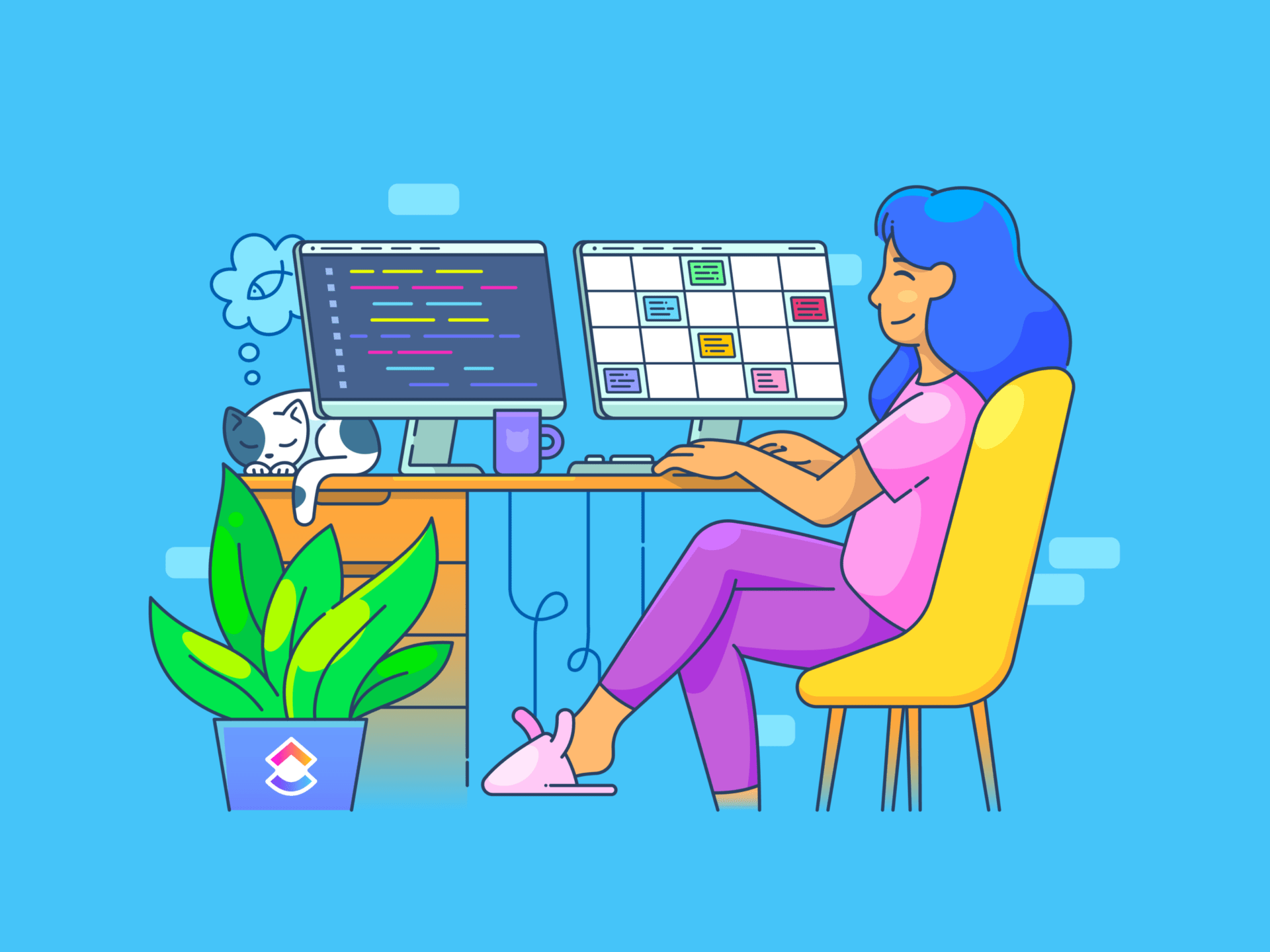دردشة Google رائعة للتحديثات السريعة والمحادثات الجماعية. ولكن ماذا لو كنت بحاجة إلى أكثر من مجرد رسائل - مثل إجراء استطلاع رأي لتحديد الخطوة التالية في مشروع ما؟ إنه أمر محير لأن Google Chat لا يقدم ميزة استطلاع رأي مدمجة.
ومع ذلك فهي ليست نهاية مسدودة. باستخدام النهج الصحيح، يمكنك جمع الأصوات واتخاذ القرارات دون عناء.
هل لديك فضول حول كيفية إنشاء استطلاع رأي في دردشة جوجل؟ دعنا نوضح لك الأمر!
⏰ ملخص 60 ثانية
- تتضمن أفضل الممارسات لاستطلاع الرأي أسئلة واضحة، وخيارات محدودة، وغرض محدد، وتوقيت جيد، وتذكيرات لزيادة المشاركة
- تفتقر محادثة Google Chat إلى ميزة استطلاع رأي أصلية، مما يتطلب روبوتات أو أدوات خارجية مثل نماذج Google لإجراء استطلاعات الرأي
- يُعدّ روبوت الاستطلاع المطلق ونماذج جوجل من الحلول الشائعة ولكن لها قيود مثل طلب التثبيت والافتقار إلى التحليلات المتقدمة
- تقدم ClickUp Forms خيارًا أكثر تنوعًا وقابلية للتخصيص، مع ميزات مثل المنطق الشرطي والتكامل السلس لاحتياجات الاستطلاع المتقدمة
كيفية إنشاء استطلاع رأي في دردشة Google
هل أنت جاهز لإنهاء مناظرات فريقك - أو إثارة المزيد منها؟ سواء كان الأمر يتعلق باتخاذ قرار بشأن موضوع الساعة السعيدة يوم الجمعة أو تحديد من هو بطل المكتب في المسابقات التافهة بشكل نهائي، إليك كيفية إنشاء استطلاعات الرأي في منصة الدردشة :
1. استخدام روبوت الاقتراع المطلق
الـ روبوت الاقتراع المطلق أداة مفيدة لإنشاء استطلاع رأي عبر محادثة Google. إنه سهل الاستخدام، ويمكنك تخصيص أشياء مثل إخفاء الهوية ومن يمكنه رؤية النتائج.
المشكلة الوحيدة؟ يحتاج كل من يريد التصويت إلى تثبيت الروبوت. إليك كيفية البدء:
- افتح منصة دردشة جوجل أو المساحة الخاصة بك وانقر على أيقونة + بجوار مربع الرسائل، ثم حدد البحث عن تطبيقات

عبر مساحة عمل جوجل
- في شريط البحث، اكتب Absolute Poll، ثم انقر فوق تثبيت عند العثور عليه

- بمجرد تثبيت الروبوت، اذكره في الدردشة الخاصة بك عن طريق كتابة @Absolute Poll
- اكتب سؤالك وخياراتك داخل علامات اقتباس مزدوجة هكذا
@Absolute Poll "ما هي قهوتك المفضلة؟" "قهوة إسبريسو" "كابتشينو" "قهوة مثلجة"

- اضغط على Enter، وسيصبح استطلاع الرأي الخاص بك مباشرًا!
هذا كل شيء! لقد أنشأت للتو أول استطلاع رأي لك - سهل للغاية، أليس كذلك؟ دعنا ننتقل إلى الطريقة الأفضل التالية لإنشاء استطلاعات الرأي في دردشة جوجل.
2. تكامل نماذج جوجل
إذا كنت تريد مزيدًا من المرونة وتفضل عدم الاعتماد على روبوت تابع لجهة خارجية، يمكنك استخدام نماذج جوجل. إنه بديل مجاني وسهل ، على الرغم من أنه لا يقدم نتائج في الوقت الفعلي داخل محادثة Google.
إليك كيفية إعداده:
- انتقل إلىنماذج جوجل وقم بتسجيل الدخول. انقر على أيقونة "+" لبدء نموذج جديد

- أعطه عنوانًا، وأضف أسئلتك

- انقر فوق "مربعات الاختيار" وأضف الخيارات. يمكنك إضافة المزيد من الأسئلة إذا أردت

- بمجرد أن يصبح النموذج جاهزًا، انقر على زر "إرسال"، واختر خيار الرابط، وانسخ عنوان URL. شارك الرابط في دردشة جوجل ليقوم زملاؤك بتعبئته

- يمكنك عرض الردود مباشرةً في نماذج Google ضمن علامة التبويب "الردود"، حيث يمكنك الاطلاع على نتائج الاستطلاع

➡️ اقرأ المزيد: 14 أفضل 14 برنامج إنشاء النماذج (الميزات والإيجابيات والسلبيات والتسعير)
قيود استخدام محادثة Google لإنشاء استطلاعات الرأي
على الرغم من أن هذه المنصة رائعة للتواصل، إلا أن هناك بعض القيود التي تجعلنا استكشاف بدائل دردشة جوجل . فيما يلي أهمها
- لا توجد ميزة استطلاع رأي أصلية: تحتاج إلى تطبيقات طرف ثالث لإجراء الاستطلاع، والتي يمكن أن تستغرق وقتًا طويلاً لاختبارها وإعدادها
- عدم وجود تحليلات في الوقت الفعلي: ستحصل فقط على النتائج الأساسية، وليس على رؤى مفصلة مثل معدلات المشاركة أو الاتجاهات المطلوبة لاتخاذ القرارات المستندة إلى البيانات
- الاعتماد على الروبوتات: يعتمد الاستطلاع على روبوتات الطرف الثالث، والتي قد تكون صعبة الاستخدام، أو قد تواجه مشكلات في التكامل، أو قد تواجه وقت تعطل
- محدودية التخصيص: استطلاعات الرأي أساسية - لا توجد أسئلة مفتوحة أو تصنيفات أو منطق مشروط. بالنسبة إلىإجراء بحث شامل للمستخدمينفعليك البحث في مكان آخر
- قابلية محدودة للتوسع: يقتصر عدد المشاركين في الدردشات الجماعية على 400 مشارك، مما يحد من قدرتك على إجراء استطلاعات الرأي مع فرق أكبر
💡 نصيحة احترافية: هل لديك فريق كبير؟ إذا كان الحد الأقصى لمحادثاتك الجماعية يعيقك، ففكر في استخدام أدوات الاستطلاع المخصصة مصممة للحشود الكبيرة. فهي توفر ميزات متقدمة مثل الأسئلة المخصصة، والتحليلات المتعمقة، والقدرة على التوسع دون أي متاعب.
إنشاء استطلاعات الرأي باستخدام ClickUp
إذا سبق لك أن حاولت إنشاء استطلاع رأي في دردشة جوجل، فأنت تعرف المشكلة: تحتاج إلى تطبيقات طرف ثالث، وروبوتات قد تكون صعبة الاستخدام، وخيارات تصويت محدودة، ونتائج غير موثوقة. وانسَ أمر التخصيص أو جمع رؤى تفصيلية.
لذا، إذا كنت مستعداً للتخلي عن تجربة استطلاعات الرأي المحدودة والعقيمة، فإن ClickUp هنا لمساعدتك.
محادثة ClickUp للإنقاذ
عندما يتعلق الأمر بإنشاء استطلاعات الرأي انقر فوق الدردشة يتفوق على Google Chat في تعدد استخداماته. ClickUp ليس مجرد أداة للدردشة أو إدارة المشاريع - إنه مركز كامل للتعاون والتغذية الراجعة واتخاذ القرارات، كل ذلك في مكان واحد.
إذا كنت تبحث عن إعداد أساسي لاستطلاع الرأي، فإن ClickUp Chat يمكنه القيام بذلك بسهولة. ما عليك سوى نشر سؤال الاستطلاع الخاص بك وسرد خيارات الإجابة المحتملة باستخدام الرموز التعبيرية. ثم اطلب من المشاركين أن يتفاعلوا مع رسالتك باستخدام الرموز التعبيرية المقابلة للإجابة التي اختاروها.
على سبيل المثال، إذا كان سؤالك هو "ما هو خيار التصميم الذي تفضله؟" يمكنك سرد الخيارين أ و ب واطلب من المستخدمين التفاعل مع 👍 ل A و 👎 ل B. بمجرد إغلاق الاستطلاع، يمكنك حساب الأصوات بسرعة عن طريق عد ردود الفعل على كل رمز تعبيري. تسمح هذه الطريقة البسيطة بـ سرعة اتخاذ القرار بشكل غير رسمي داخل فريقك

استخرج أقصى قدر من الردود من خلال مشاركة استطلاعات الرأي مع فريقك مباشرةً عبر القنوات في ClickUp Chat
ولكن إذا كنت بحاجة إلى الأجراس والصفارات المعروفة أيضًا باسم النماذج القائمة على المنطق الشرطي، فإن ClickUp يرتقي بها مع عرض نموذج ClickUp .

إنشاء استطلاعات رأي قابلة للتخصيص تشجع على الردود باستخدام ClickUp Form View
تتيح لك هذه النماذج إنشاء استطلاعات رأي احترافية وسهلة الاستخدام يمكن مشاركتها مباشرةً في ClickUp Chat، مما يسهّل على فريقك المشاركة.
إليك كيفية تحقيق أقصى استفادة منها:
📌استخدم المنطق الشرطي: قم بإنشاء نماذج ديناميكية حيث تتكيف الأسئلة بناءً على الإجابات السابقة، مما يوفر الوقت ويوفر خيارات ذات صلة للمجيبين
📌حقول مخصصة للتخصيص: إضافة حقول مخصصة مثل القوائم المنسدلة أو مربعات الاختيار أو المدخلات النصية لجمع إجابات أكثر تفصيلاً وتحديداً
📌ضع علامة تجارية لنماذجك: قم بتخصيص التصميم بشعار شركتك وألوانها وخطوطها للحفاظ على الاتساق وإضفاء مظهر احترافي
📌أنواع متعددة من الأسئلة: امزج بين تنسيقات الأسئلة - مثل الاختيار من بين عدة أسئلة، والإجابة القصيرة، ومقاييس التقييم - لجمع رؤى متنوعة
📌إضافة شريط تقدم: قم بتمكين شريط التقدم حتى يتمكن المستجيبون من معرفة مدى تقدمهم في الإجابة، مما يحسن معدلات الإكمال
📌تمكين الإشعارات: قم بإعداد الإشعارات لتنبيهك عند إرسال النموذج، مما يبقيك على اطلاع على الردود في الوقت الفعلي
كيفية إنشاء استطلاع رأي في ClickUp
الآن بعد أن أصبح لدينا الاستراتيجيات الصحيحة، دعنا نرى كيفية إنشاء استطلاع في ClickUp:
- ابدأ بإنشاء حساب جديد أو تسجيل الدخول إلى ClickUp وانقر على خيار "عرض

اختيار عرض في ClickUp
- اختر 'نموذج'

تحديد خيار النموذج في ClickUp
- استخدم الحقول المخصصة المتاحة لتخصيص النموذج الخاص بك وفقًا لاحتياجاتك
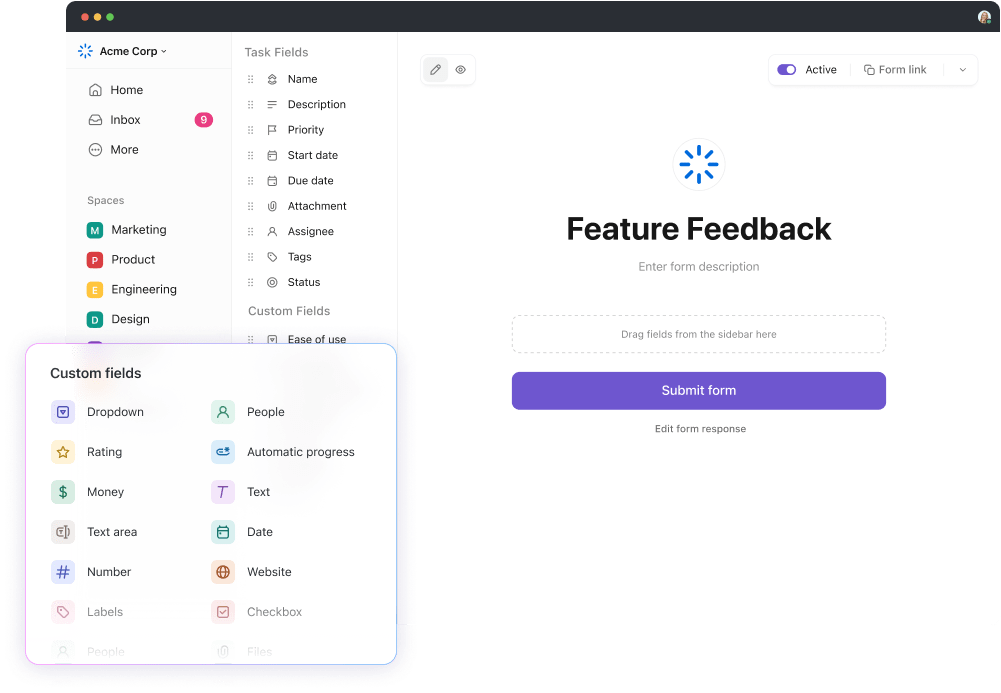
استخدم السمات لتخصيص النموذج الخاص بك في ClickUp Forms
- يمكنك حتى استخدام المنطق الشرطي (إذا كان لديك خطة مدفوعة).
إليك كيفية عملها:
تخيل أنك تجري استطلاعًا لجمع التعليقات على جلسة تدريبية حديثة.
- السؤال 1: هل حضرت الدورة التدريبية؟
- الخيارات:
- نعم
- لا
- الخيارات:
- المنطق الشرطي:
- إذا اختار المستجيب "نعم"، يعرض النموذج السؤال التالي:
- ما هو تقييمك الإجمالي للجلسة؟
- إذا اختار المجيب "لا"، ينتقل النموذج إلى:
- هل أنت مهتم بحضور جلسة مستقبلية؟
- إذا اختار المستجيب "نعم"، يعرض النموذج السؤال التالي:
إليك كيفية إضافة المنطق إلى النماذج الخاصة بك:
- في النموذج الخاص بك، انتقل إلى "وضع التحرير"

تحرير النموذج في ClickUp
- ستلاحظ وجود تبديل "المنطق" تحت كل سؤال في النموذج الخاص بك. انقر على هذا التبديل واستخدمه فقط للأسئلة والسيناريوهات ذات الصلة

تمكين تبديل "المنطق" في ClickUp
- بمجرد تشغيل تبديل المنطق، أدخل الشروط. إليك كيف يبدو الأمر
إضافة شروط في ClickUp
- بمجرد الانتهاء، اضغط على "إرسال" في نهاية النموذج.
⚠️Note: لا تنس النقر على الزر النشط في الزاوية العلوية اليمنى من الصفحة.
- الآن، ما عليك سوى نسخ الرابط الخاص بك ومشاركته أينما تريد
بمجرد أن يتم نشر نموذج الاستطلاع الخاص بك وتبدأ الردود في الوصول، من الضروري معرفة كيفية الوصول إليها وتحليلها. يجعل ClickUp هذه العملية مباشرة، مما يضمن لك اتخاذ قرارات سريعة.
ما عليك سوى النقر على "قوائم"، وستجد جميع ردودك هناك.

عرض الردود من نماذج ClickUp
إذا كنت تريد أن تسلك الطريق الأسهل قالب نموذج ClickUp نقطة بداية ممتازة.
نموذج نموذج عرض أسعار ClickUp
يمكنك استخدامه لـ
✅ إنشاء استطلاعات رأي مخصصة بسرعة: إنشاء استطلاعات رأي مع حقول مخصصة لتناسب احتياجاتك - سواء كان تصويتًا بسيطًا ب "نعم/لا" أو مجموعة أكثر تفصيلاً من الخيارات
✅ تتبع الردود بكفاءة: حافظ على تنظيمك من خلال مراجعة جميع الردود في مكان واحد، وحتى تصنيف الردود بحالات مخصصة مثل "مكتمل" أو "معلق
✅ تحليل النتائج في الوقت الفعلي: استخدم خيارات العرض المتعددة (مثل المراحل أو الملخصات) لتقييم النتائج بسرعة واتخاذ إجراءات فورية بناءً على الردود
بينما يدعم ClickUp Chat الاستطلاع الأساسي المستند إلى سلسلة الرسائل، فإن ClickUp Forms يضمن لك كل ما تحتاجه للحفاظ على وصول الردود. لن تضطر بعد الآن إلى الاعتماد على روبوتات الطرف الثالث أو الحصول على الحد الأدنى من الردود بسبب ضعف التخصيص. 💃
💡 نصيحة احترافية: بمجرد اكتمال الاستطلاع، قم بتثبيت النتائج في ClickUp Chat لسهولة الوصول إليها ولإبقاء الجميع على نفس الصفحة
ما هو أكثر من ذلك؟ يمكنك استخدام أتمتة ClickUp لتشغيل الإجراءات بناءً على إجابات الاستطلاع، مثل تعيين مهام المتابعة أو إرسال إشعارات.
على سبيل المثال، إذا صوّت فريقك ب "نعم" على اقتراح مشروع جديد، يمكن ل ClickUp تعيين المهام تلقائيًا لأعضاء الفريق المناسبين أو إرسال إشعارات لإبقاء الجميع على اطلاع. بهذه الطريقة، لا يكتفي فريقك بالتصويت، بل يظلون مشاركين وعلى المسار الصحيح.
أفضل الممارسات للاقتراع الفعال
يعد استطلاع الرأي طريقة سريعة وفعالة لجمع الأفكار.
ولكن إليك الأمر - يعتمد نجاحها على كيفية تصميمك للأسئلة، والوقت الذي ترسلها فيه، وجميع التنبيهات اللطيفة بينهما. لن يساعدك هذا في الحصول على إجابات أفضل فحسب، بل سيساعدك أيضًا على تعزيز تواصل الفريق . إليك الطريقة:
🔶ابقِ الأسئلة واضحة: تجنب الأسئلة الغامضة مثل "كيف يسير المشروع؟ بدلًا من ذلك، اسأل شيئًا محددًا مثل "هل أنت راضٍ عن الجدول الزمني الحالي للمشروع؟" لاستخراج ملاحظات قابلة للتنفيذ
🔶قلل عدد الخيارات: قد يؤدي كثرة الخيارات إلى إرباك المشاركين. التزم ب 4-5 خيارات وأضف خيار "أخرى" للإجابات الفريدة
🔶تحديد هدف واضح: اعرف الهدف - هل تقوم بجمع الآراء أم اختيار تاريخ الحدث؟ الهدف الواضح يجعل الاستطلاع أكثر تركيزًا وفائدةً
🔶مشاركة الاستطلاعات في الوقت المناسب: التوقيت مهم! تجنب النشر خلال ساعات الانشغال. جرب منتصف الصباح أو في وقت مبكر بعد الظهر للحصول على المزيد من الردود
🔶استخدم التذكيرات: لا توجد ردود كافية؟ أرسل تنبيهًا وديًا! دع المشاركين يعرفون سبب أهمية مداخلاتهم وكيف ستساعدهم
➡️ اقرأ المزيد: 11 نموذج مجاني لنماذج الملاحظات
إنشاء استطلاعات الرأي التي تحصل على ردود باستخدام ClickUp
عندما يتعلق الأمر بإنشاء استطلاعات الرأي، تقدم Google Chat وظائف أساسية من خلال الروبوتات والأدوات الخارجية مثل نماذج Google. ومع ذلك، غالبًا ما تقصر هذه الخيارات من حيث قابلية التوسع والتخصيص والتحليلات في الوقت الفعلي.
يملأ ClickUp هذه الفجوة دون عناء من خلال عرض الدردشة والنماذج متعددة الاستخدامات. سواء أكنت بحاجة إلى استجابات بسيطة للإعجاب/الرفض، أو منطق مشروط، أو مشاركة سلسة، أو تخصيص متقدم، فإن ClickUp مصمم لتقديم استطلاعات رأي احترافية دون عناء أدوات الطرف الثالث.
لماذا تقبل بأقل من ذلك بينما يمكنك إجراء استطلاعات رأي بديهية ومؤثرة بسهولة؟ اشترك في ClickUp مجانًا وحوّل الطريقة التي يتعاون بها فريقك.